由于SolidWorks易学易用的特点,目前使用的人也越来越多,涉及的行业也越来越广泛,小维给大家整理了一些实用的小技巧,可帮助工程师在使用时更方便快捷,赶紧收藏备用吧。
一、定制个性化工具栏
SolidWorks中具有的Command Manager,它是一个上下相关的工具栏,可以根据我们要使用的工具栏进行动态更新,就能将大量绘图命令分类存放。但是在调取相应命令的时候,需先单击分类,然后才能选取自己想要的命令,这样增加了点击次数,降低了工作效率。
在SolidWorks中,工程师可以根据自己的设计习惯进行命令栏的自定义,包括将常用命令拖拽至已有选项卡、定义新选项卡、删除不常用命令,从而使工具栏更具有针对性,做到高效便捷。
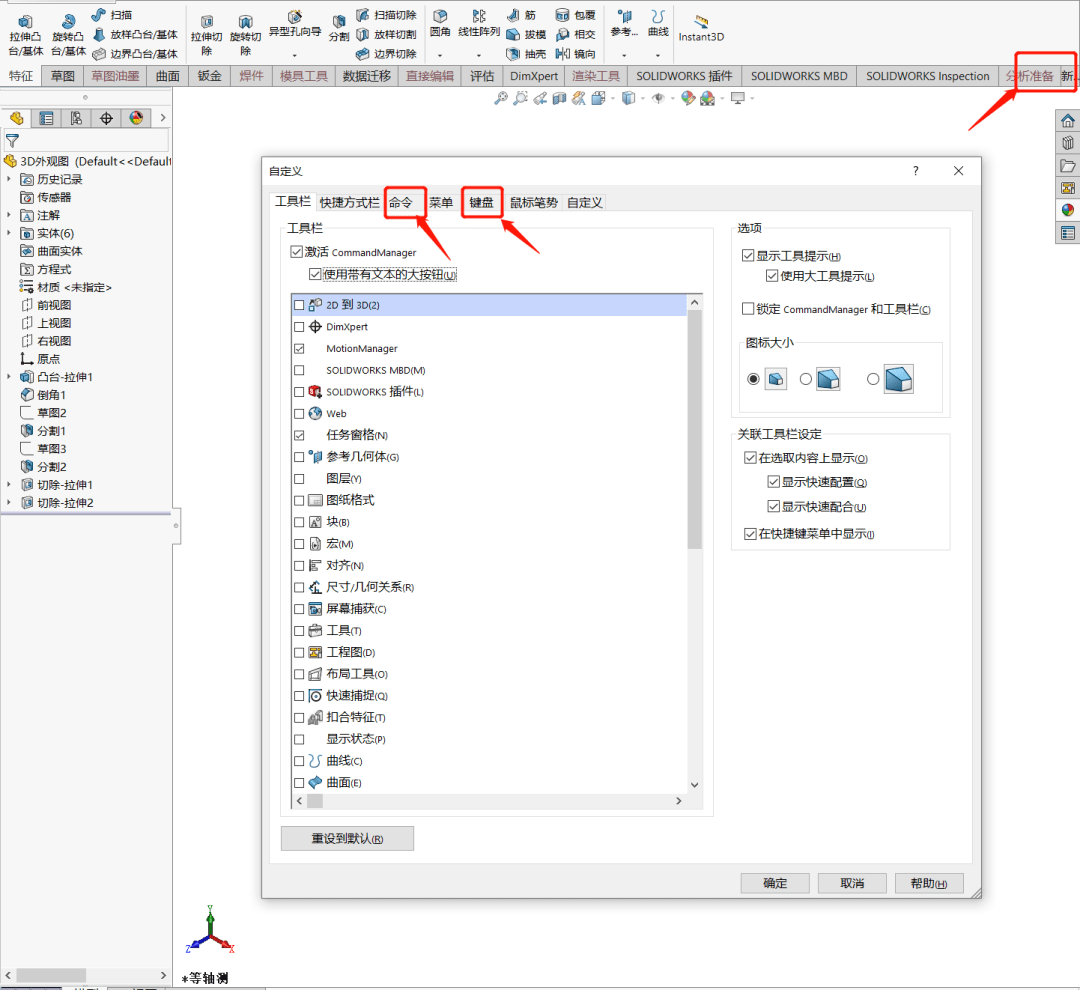
二、指派快捷键
SolidWorks软件允许设计师根据自己的习惯,指派所有命令的快捷键,这样可以减少鼠标点取命令的次数,从而加快作图速度。
操作步骤:单击“工具” — “自定义” — “键盘”标签找到自己的高频命令,并在自定义中将其指派给某单个按键或组合键。也可将不同环境下,将常用命令自定义于鼠标笔势中。
推荐的常用命令,如:"正视于"、"剪裁"、"智能尺寸"、"拉伸"等。
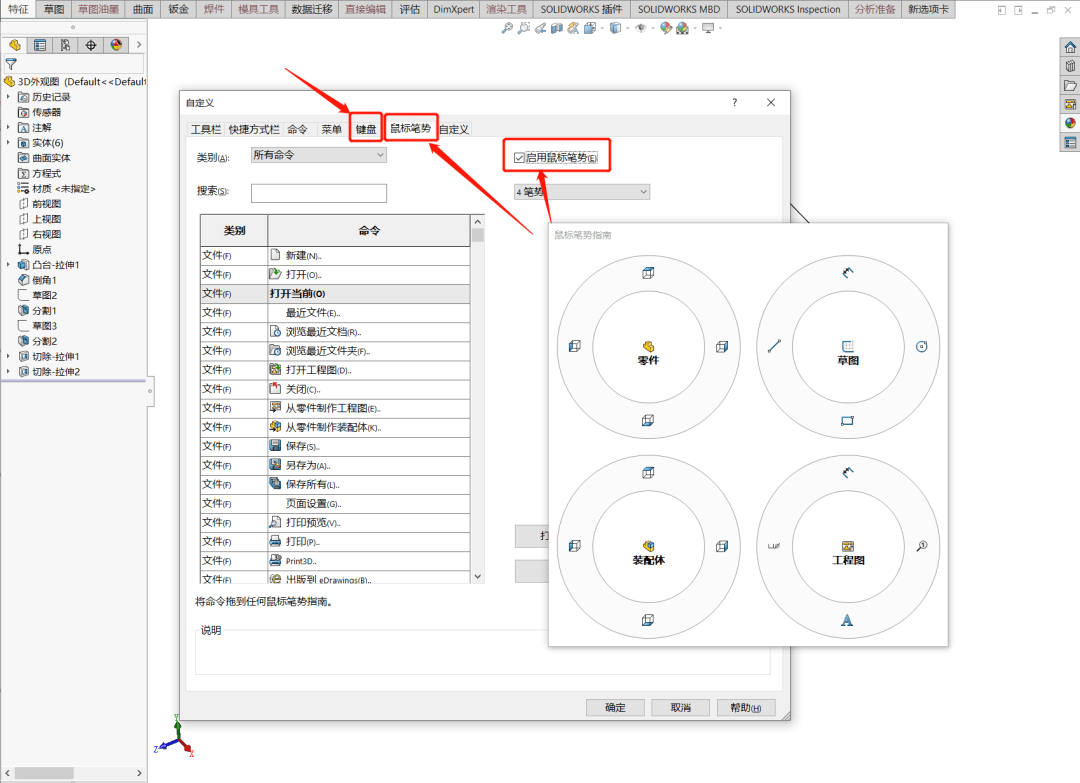
三、指定默认模板文件
有些新手在打开一个中性格式文件,例如后缀为Step格式的文件,多数会出现一个警报,会让我们去给文件指定一个文件模板。倘若是打开一个装配体,这个时候需要我们不停地去选模板文件,直到文件完全打开为止。
为避免这种现象,在安装好软件之后,我们要在系统设置中,将默认模板进行指定,同时将选项改为"总是使用这些默认的文件模板",这样在使用时就可以提升效率了。
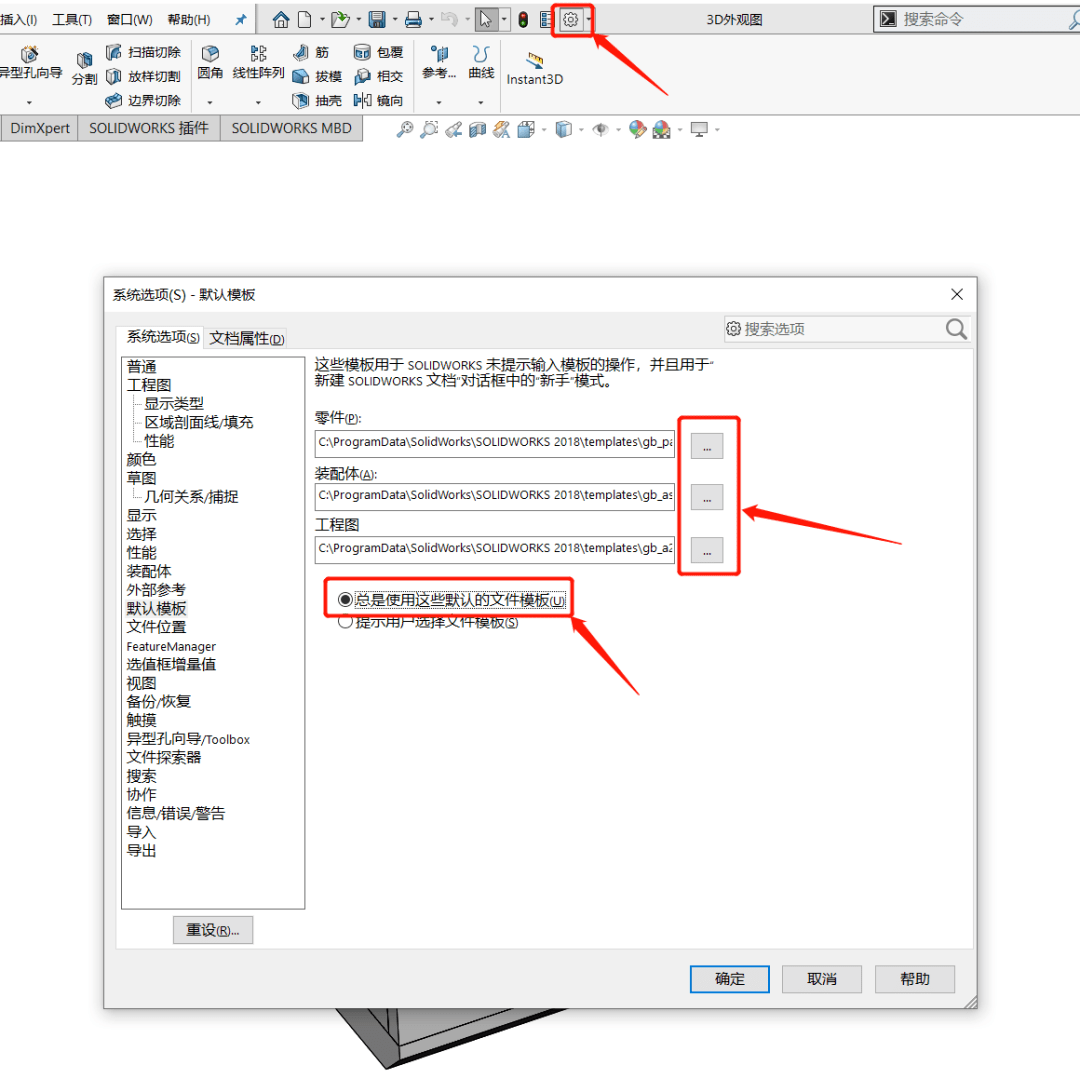
四、为装配体指定第一个"固定"文件
如果刚刚接触装配体的话,新插入一个零件之后,都习惯性的直接点击鼠标左键,然后将该零件直接固定于其中。最后会发现自己搭建好的装配体,视图是歪的,究其原因是因为装配体的原点及视图,与第一个插入的零件的原点及视图没有完全重合导致的。
这里我们可以,在插入第一个零件的时候,直接点击属性面板上的打勾对话框,这样就解决掉了根本问题。
插入的第一个零件是整个装配体的"基石",所以这个零件的视图摆放也很重要。
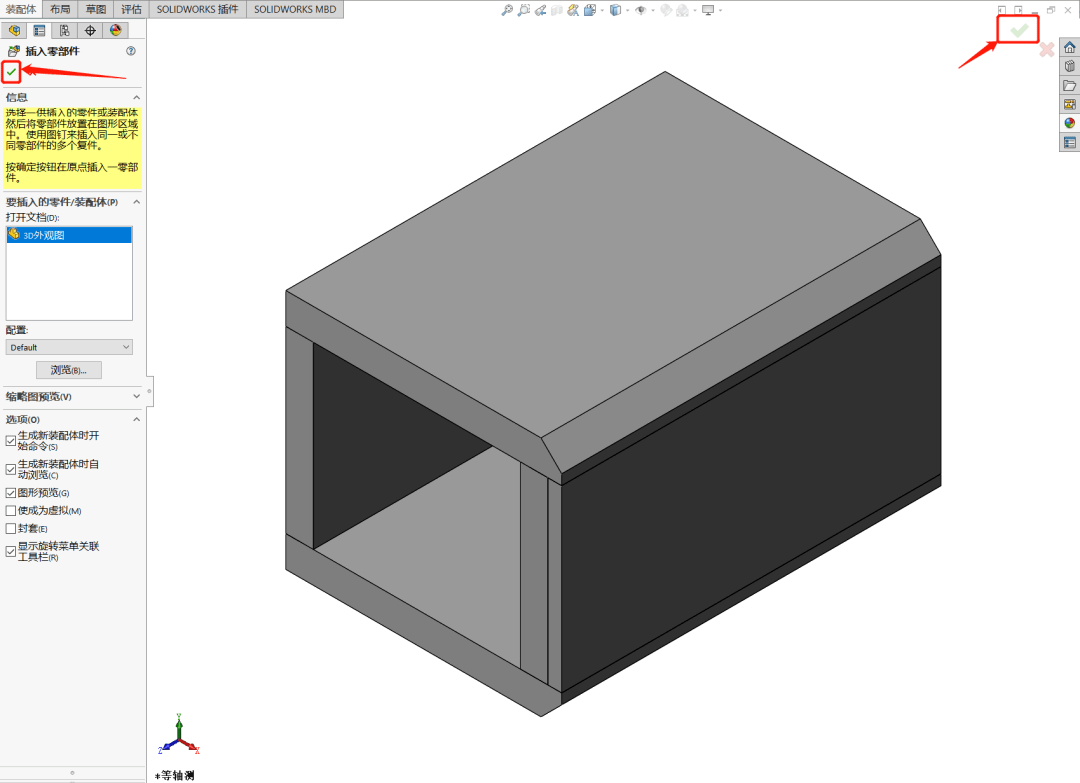
五、使用Tab键切换3D草绘平面
在SolidWorks中建立3D草图时,不容易建立好自己想要的3D草图框架,往往会花费很大功夫。
而3D草图的绘制核心思路在于:确定好每次我们要绘制的3D草图将位于哪个平面,同时要注意使用Tab键来进行平面的切换。

六、进行批量操作
SolidWorks Task Scheduler是SolidWorks自带的插件工具,可以使用其进行批量操作。比如批量打印图纸,批量将工程图转为DXF格式的图纸,批量添加一些诸如"设计"、"日期"、"校对"、"审核"等信息。
这样就再也不需要一张张打开进行改动,可以大幅度提高工作效率,避免无意义的重复性劳动。







